金山PDF設(shè)置文字區(qū)域高亮的方法
時間:2023-06-16 16:13:55作者:極光下載站人氣:99
金山PDF編輯工具是一款適合所有人使用的編輯工具,這款文檔編輯工具中提供了非常多的功能可以使用,對于我們編輯PDF文檔有著非常實(shí)用的幫助,在進(jìn)行PDF文檔的修改的時候,我們可能有些時候會在文檔中進(jìn)行文字高亮的設(shè)置,那么我們可以直接使用到金山PDF中的區(qū)域高亮這個工具進(jìn)行設(shè)置即可,你可以選擇自己喜歡的一種區(qū)域高亮顏色進(jìn)行設(shè)置即可,同時你也可以隨時將設(shè)置的高亮進(jìn)行取消,下方是關(guān)于如何使用金山PDF編輯工具設(shè)置文字區(qū)域高亮的具體操作方法,如果你需要的情況下可以看看方法教程,希望對大家有所幫助。
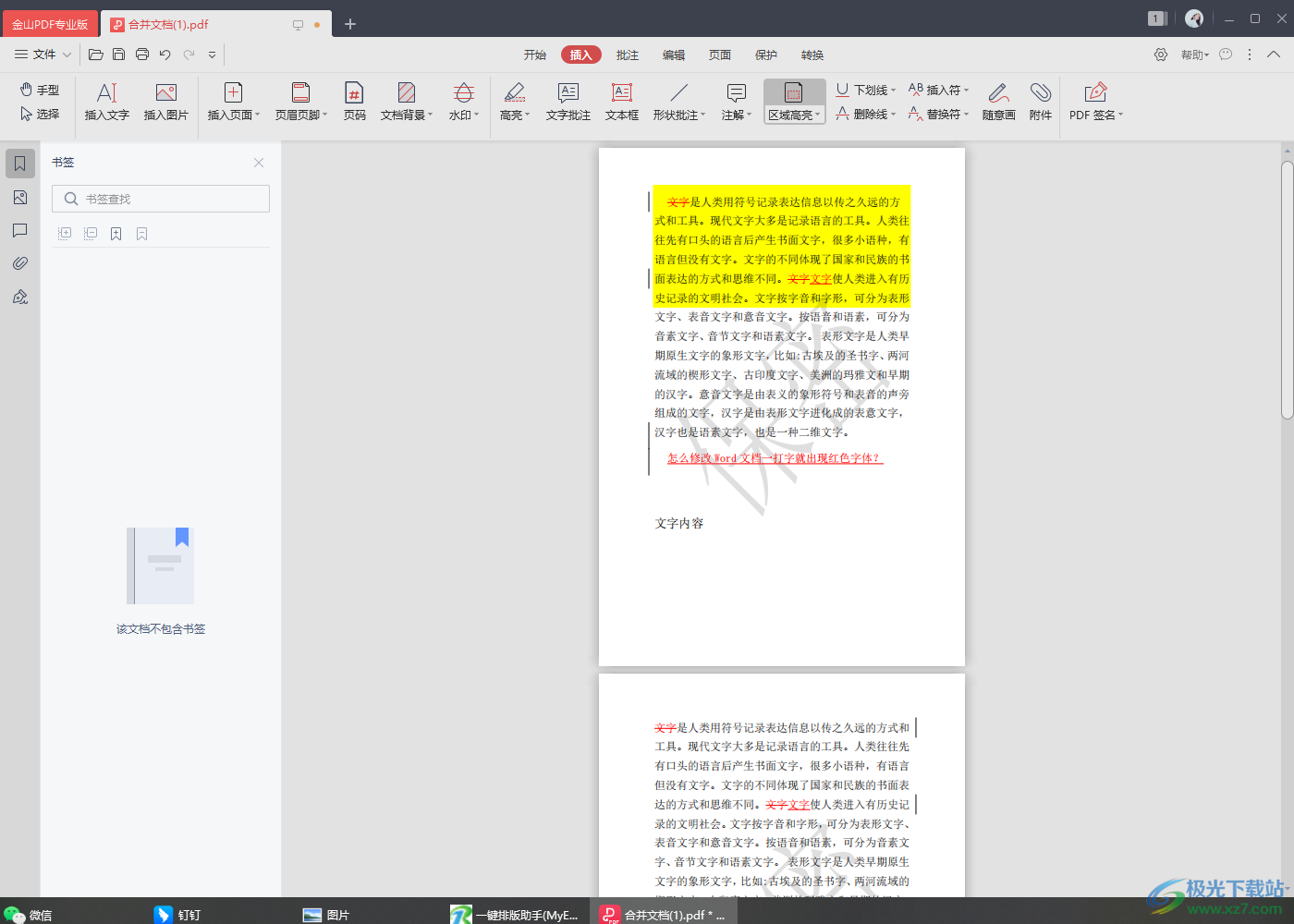
方法步驟
1.進(jìn)入到金山PDF編輯工具中之后,我們將左側(cè)的【文檔】點(diǎn)擊一下,在打開的窗口頁面中找到自己需要進(jìn)行設(shè)置的PDF文檔,之后點(diǎn)擊右下角的打開按鈕進(jìn)行添加。
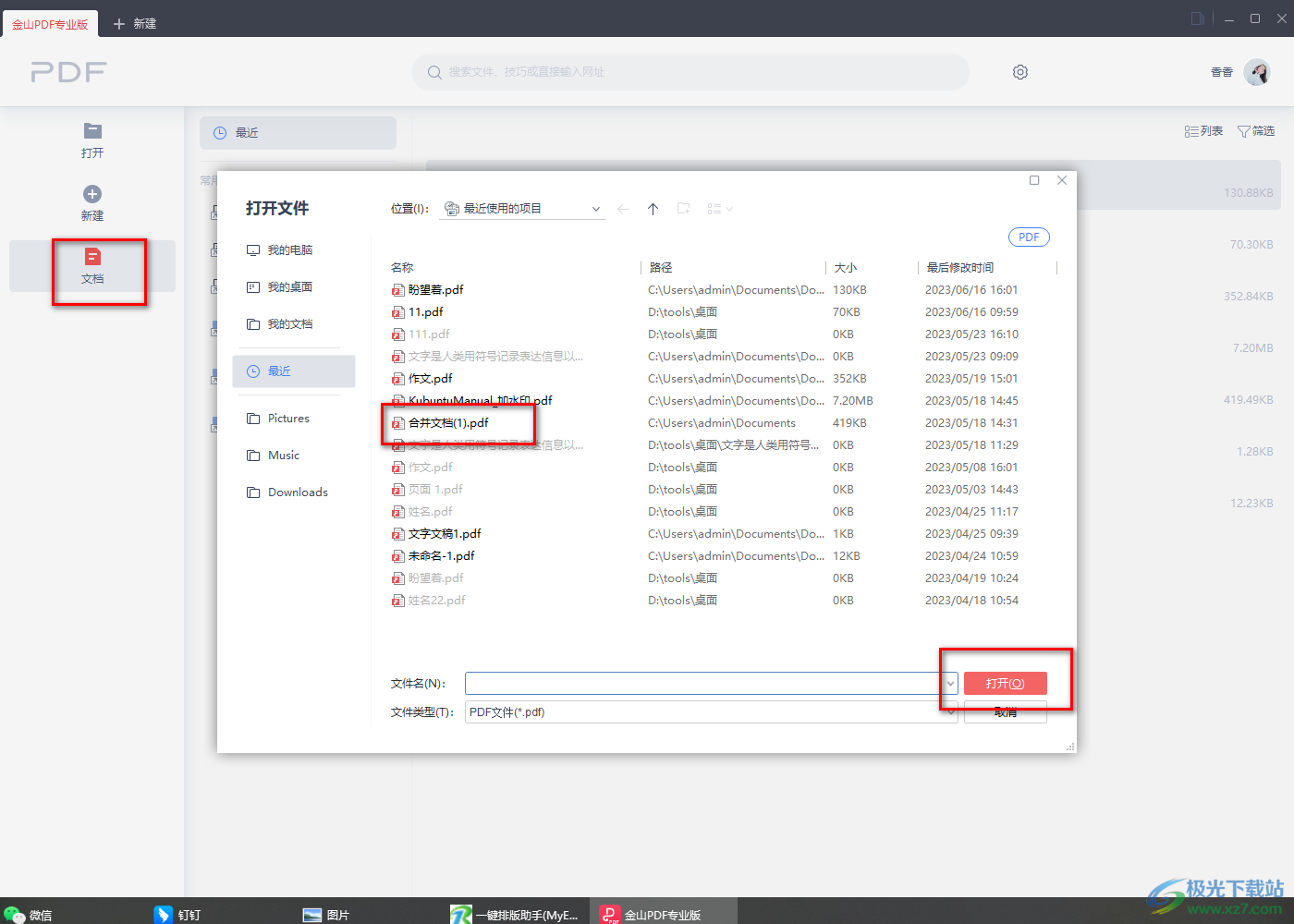
2.隨后,進(jìn)入到編輯頁面中,我們將頂部的菜單欄中選擇【插入】選項(xiàng),之后在該選項(xiàng)卡下將【區(qū)域高亮】工具找到。
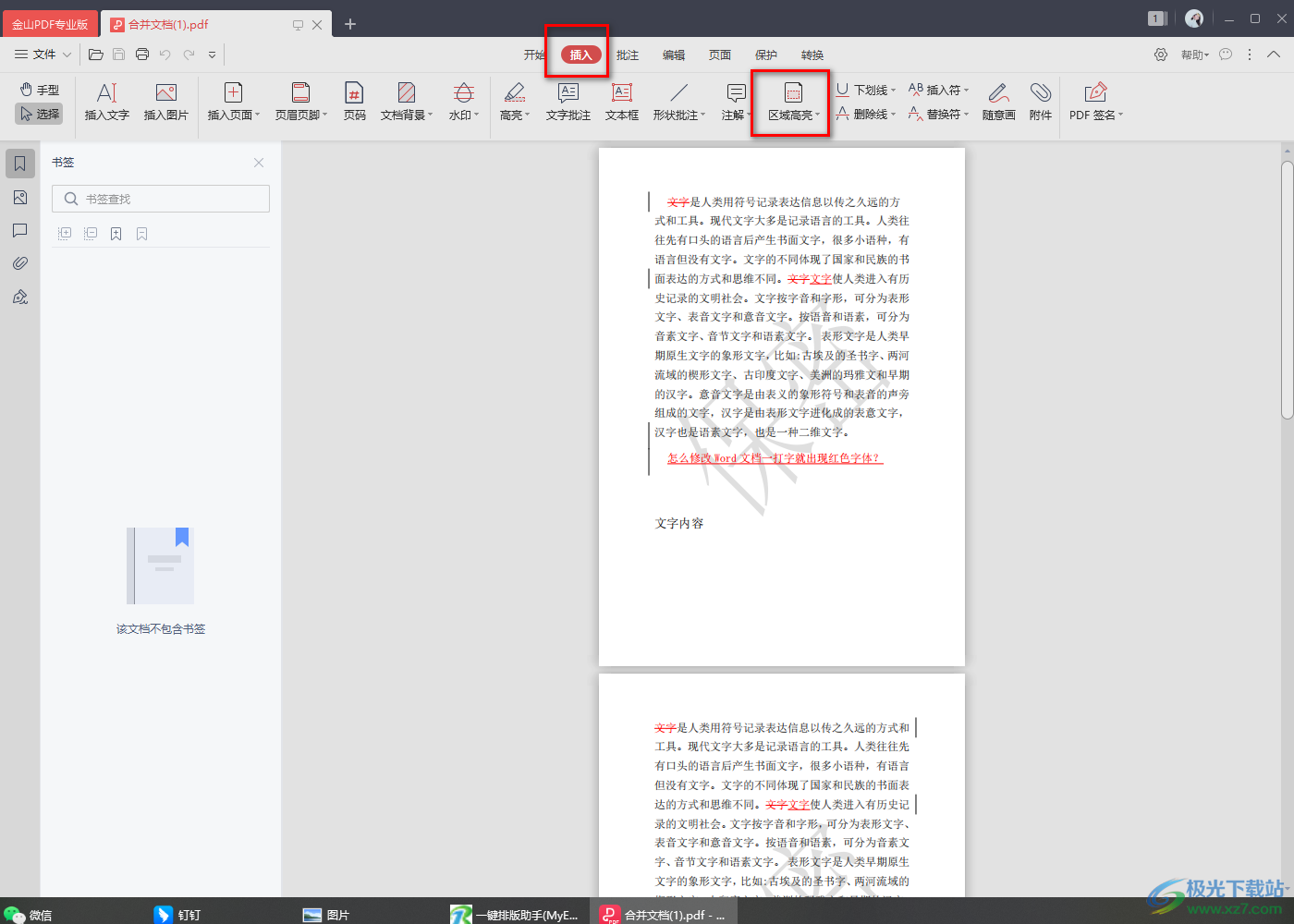
3.這時,我們在區(qū)域高亮下選擇自己喜歡的一種顏色進(jìn)行點(diǎn)擊。
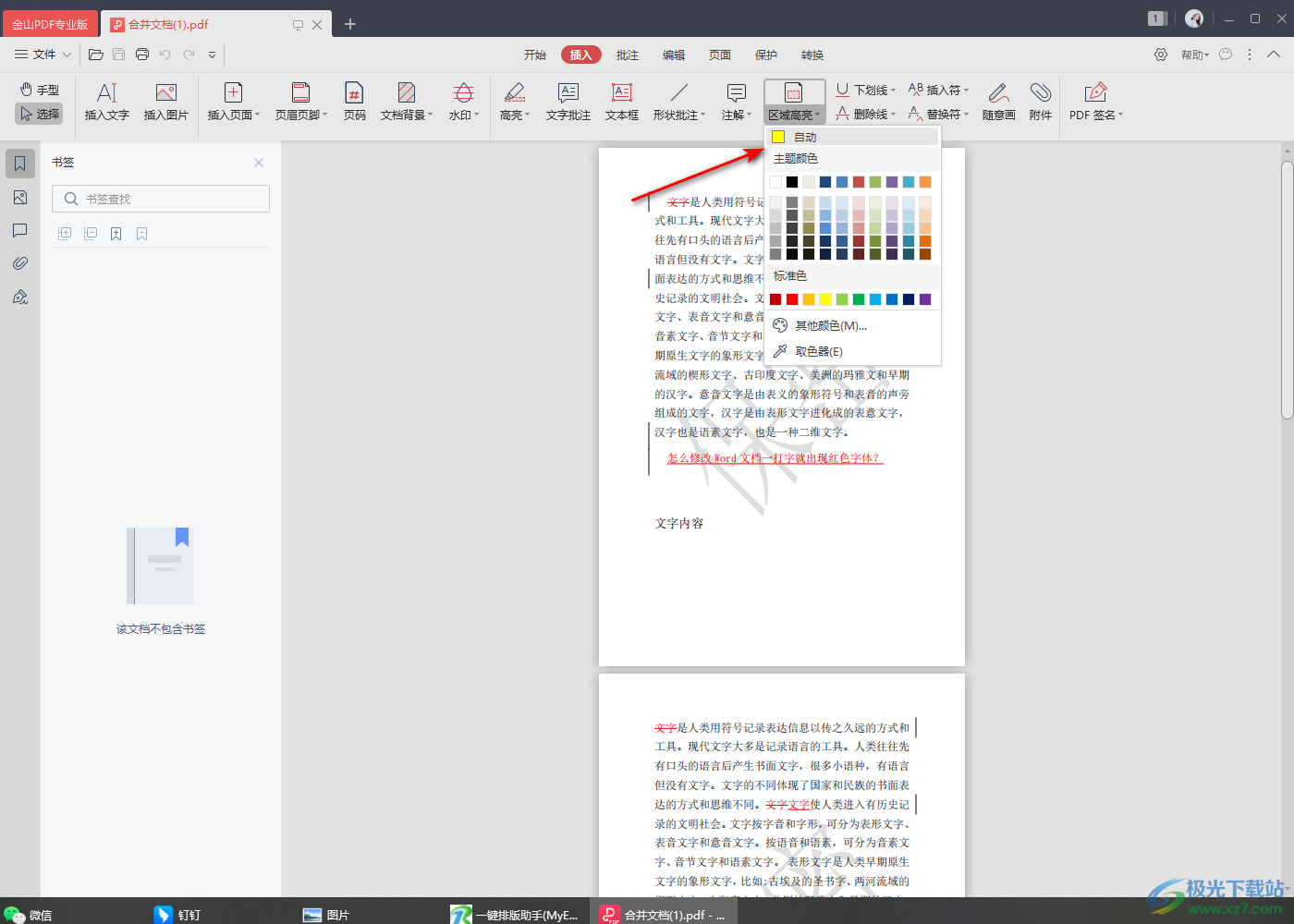
4.隨后,我們再使用鼠標(biāo)左鍵在需要進(jìn)行高亮設(shè)置的文字區(qū)域的位置進(jìn)行框選,那么我們框選出來的區(qū)域的文字就會有顏色顯示出來。
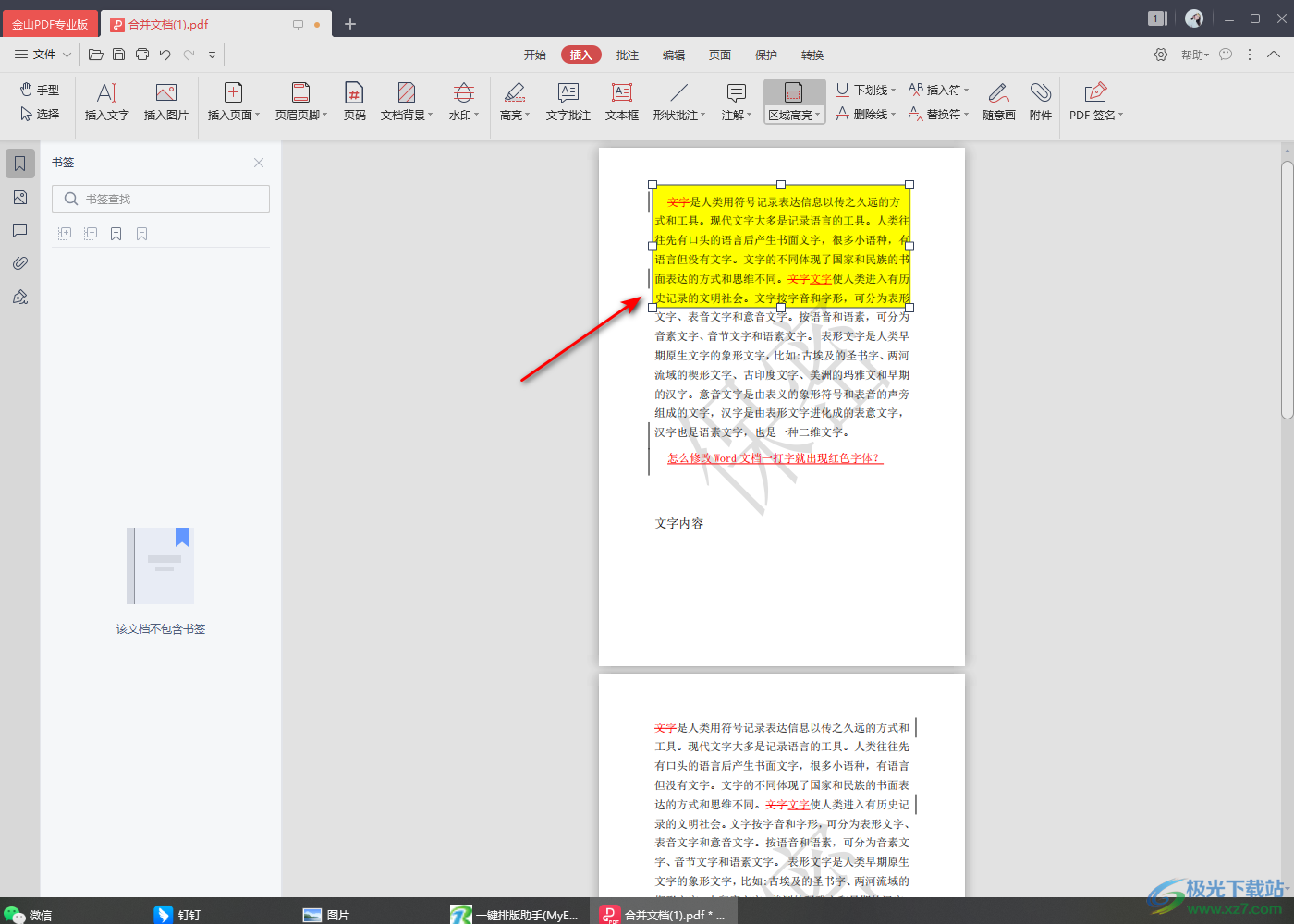
5.如果你想要刪除高亮的話,那么右鍵該區(qū)域文字,在彈出的菜單選項(xiàng)中選擇【刪除】選項(xiàng)即可。

以上就是關(guān)于如何使用金山PDF編輯工具設(shè)置區(qū)域高亮的具體操作方法,我們在進(jìn)行PDF文檔編輯時,使用金山PDF編輯工具進(jìn)行編輯和修改是非常方便的,想要進(jìn)行區(qū)域高亮的設(shè)置的話,通過上述幾個簡單的步驟即可完成,感興趣的話可以操作試試。
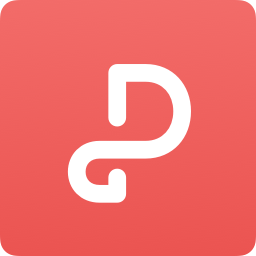
大小:235.45 MB版本:v11.8.0.8707 環(huán)境:WinAll, Win7
- 進(jìn)入下載
相關(guān)推薦
相關(guān)下載
熱門閱覽
- 1百度網(wǎng)盤分享密碼暴力破解方法,怎么破解百度網(wǎng)盤加密鏈接
- 2keyshot6破解安裝步驟-keyshot6破解安裝教程
- 3apktool手機(jī)版使用教程-apktool使用方法
- 4mac版steam怎么設(shè)置中文 steam mac版設(shè)置中文教程
- 5抖音推薦怎么設(shè)置頁面?抖音推薦界面重新設(shè)置教程
- 6電腦怎么開啟VT 如何開啟VT的詳細(xì)教程!
- 7掌上英雄聯(lián)盟怎么注銷賬號?掌上英雄聯(lián)盟怎么退出登錄
- 8rar文件怎么打開?如何打開rar格式文件
- 9掌上wegame怎么查別人戰(zhàn)績?掌上wegame怎么看別人英雄聯(lián)盟戰(zhàn)績
- 10qq郵箱格式怎么寫?qq郵箱格式是什么樣的以及注冊英文郵箱的方法
- 11怎么安裝會聲會影x7?會聲會影x7安裝教程
- 12Word文檔中輕松實(shí)現(xiàn)兩行對齊?word文檔兩行文字怎么對齊?
網(wǎng)友評論